Branje sporočil v uri Apple Watch
Preberite vhodna besedilna sporočila pošto na desni strani ure Apple Watch in nato odgovorite s tipkovnico QWERTY in QuickPath (samo angleščina ZDA in kitajščina, samo ure Apple Watch Series 7), funkcijami nareka in Scribble (Zapiši) ali izberite pripravljen odgovor ali pa preklopite na napravo iPhone in ga natipkajte.
OPOZORILO: Za pomembne informacije o preprečevanju odvračanja pozornosti, ki bi vodilo do nevarnih okoliščin, glejte Pomembne varnostne informacije za Apple Watch.
Branje sporočila v uri Apple Watch
Ko začutite tap ali slišite opozorilni zvok, da ste prejeli sporočilo, dvignite uro Apple Watch in preberite sporočilo.
Z vrtenjem gumba Digital Crown se pomaknite na dno sporočila.
Za skok na začetek sporočila tapnite vrh zaslona.
Namig: Znotraj sporočila lahko tapnete spletno povezavo, da si ogledate spletno oblikovano vsebino, ki je optimizirana za uro Apple Watch. Če želite povečati prikaz vsebine, dvotapnite.
Če je sporočilo prispelo že nekaj časa nazaj, se dotaknite zgornjega dela zaslona in ga zadržite, podrsajte po zaslonu navzdol, da vidite obvestilo o sporočilu, in ga nato tapnite. Če želite označiti sporočilo kot prebrano, se pomaknite navzdol in nato tapnite Dismiss (Opusti). Če želite opustiti sporočilo, ne da bi ga označili kot prebranega, pritisnite gumb Digital Crown.
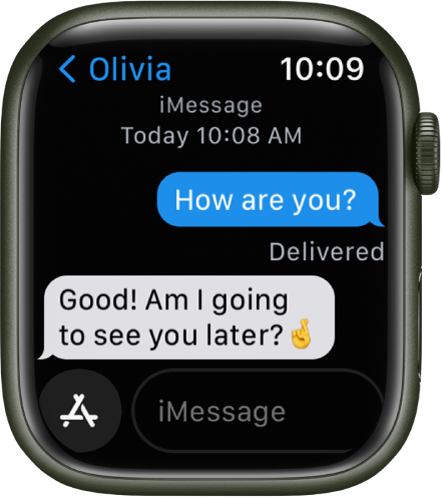
Ogled časa poslanih sporočil
Tapnite pogovor na seznamu pogovorov v aplikaciji Messages (Sporočila) ![]() in nato podrsajte v levo po sporočilu v pogovoru.
in nato podrsajte v levo po sporočilu v pogovoru.
Utišanje ali brisanje pogovora
Utišajte pogovor: podrsajte v levo po pogovoru na seznamu pogovorov v aplikaciji Messages (Sporočila) in nato tapnite
 .
.Izbrišite pogovor: podrsajte v levo po pogovoru na seznamu pogovorov v aplikaciji Messages (Sporočila) in nato tapnite
 .
.
Dostop do fotografij in zvočnih ter video posnetkov v sporočilu
Sporočila lahko vsebujejo fotografije in zvočne ter video posnetke. Če želite dostopati do njih v uri Apple Watch, sledite tem korakom:
Fotografija: tapnite fotografijo, če si jo želite ogledati, dvakrat tapnite, da fotografija zapolni zaslon, in jo z vlečenjem premikajte po zaslonu. Ko končate, tapnite < v zgornjem levem kotu, da se vrnete na pogovor.
Če želite dati fotografijo v skupno rabo, jo tapnite, tapnite
 , nato tapnite možnost skupne rabe – izberite osebe, s katerimi pogosto delite sporočila, ali tapnite Messages (Sporočila) ali Mail (Pošta). Če želite shraniti sliko, se pomaknite mimo možnosti skupne rabe in tapnite Save Image (Shrani sliko). Slika se shrani v aplikacijo Photos (Fotografije) v iPhonu.
, nato tapnite možnost skupne rabe – izberite osebe, s katerimi pogosto delite sporočila, ali tapnite Messages (Sporočila) ali Mail (Pošta). Če želite shraniti sliko, se pomaknite mimo možnosti skupne rabe in tapnite Save Image (Shrani sliko). Slika se shrani v aplikacijo Photos (Fotografije) v iPhonu.Zvočni posnetek: tapnite posnetek, ki ga želite poslušati.
Posnetek se po dveh minutah izbriše, da sprostite prostor. Če ga želite obdržati, tapnite Keep (Obdrži) pod posnetkom. Zvočni posnetek se ohrani 30 dni, lahko pa nastavite, da se v napravi iPhone ohrani tudi dlje. Pojdite v aplikacijo Settings (Nastavitve), tapnite Messages (Sporočila), se pomaknite na Audio Messages (Zvočna sporočila), tapnite Expire (Poteče) in nato tapnite Never (Nikoli).
Video posnetek: tapnite video posnetek v sporočilu, da se začne predvajati v celozaslonskem načinu. Tapnite enkrat za prikaz kontrolnikov predvajanja. Dvotapnite, da pomanjšate prikaz in z vrtenjem gumba Digital Crown prilagodite glasnost. Podrsajte ali tapnite gumb Back (Nazaj), da se vrnete na pogovor.
Če želite shraniti video posnetek, odprite sporočilo v aplikaciji Messages (Sporočila) v napravi iPhone in jo shranite tam.
Določanje načina obveščanja
Odprite aplikacijo Apple Watch v napravi iPhone.
Tapnite My Watch (Moja ura), nato tapnite Messages (Sporočila).
Tapnite Custom (Po meri), da nastavite možnosti, kako želite biti obveščeni, ko prejmete sporočilo
Obvestil ne boste prejemali, če uporabljate Focus (Osredotočenje), ki ne dovoli obvesti za Messages (Sporočila).
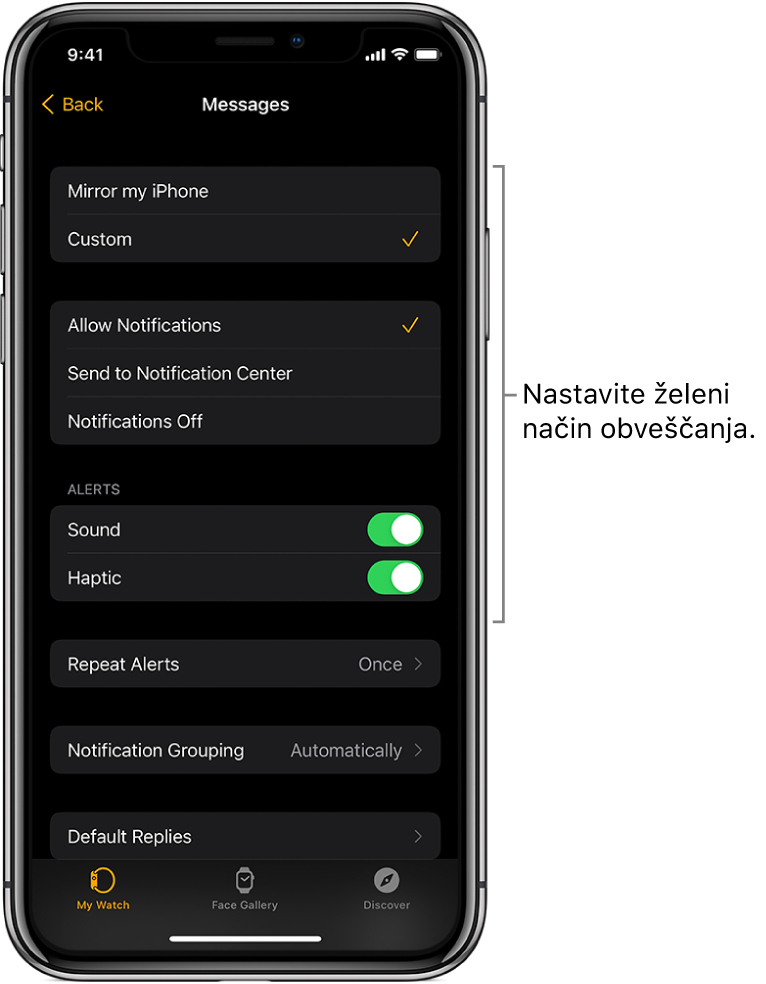
Prenesite ta vodič: Apple Books